VLC 미디어 플레이어에서 재개 재생을 활성화하는 방법
비디오 재생 중에 VLC 플레이어가 닫히면 대부분의 Windows 사용자는 VLC 플레이어를 통해 비디오를 다시 시작하면 처음부터 재생이 시작된다고 불평합니다. 사용자는 대용량 파일의 영화를 볼 때 짜증을 느끼고 비디오가 끝난 후에는 자신의 위치를 잊어버리는 경향이 있습니다.
우리는 이 문제를 수집하여 사용자가 시스템의 VLC 미디어 플레이어 기본 설정에서 재생 재개 옵션을 활성화하거나 켜야 하는 솔루션을 찾았습니다.
같은 문제가 발생하더라도 걱정하지 마세요. 이 기사에서는 Windows 11의 VLC 미디어 플레이어에서 재생 재개 기능을 활성화하는 방법을 소개합니다.
Windows 11, 10의 VLC 미디어 플레이어에서 재생 재개를 활성화하는 방법
다음은 VLC 미디어 플레이어에서 재생 재개 옵션을 활성화하는 방법에 대한 몇 가지 단계입니다.
1단계: windows 키를 누르고 vlc media player를 입력하여 시스템에서 VLC 미디어 플레이어를 엽니다.
2단계: 아래와 같이 검색 결과에서 VLC Media Player를 선택합니다.
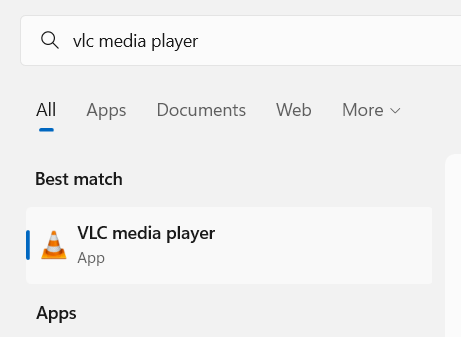
3단계: VLC 미디어 플레이어를 연 후 그림과 같이 상단 메뉴 표시줄에서 도구 옵션을 클릭하세요.
4단계: 목록에서 Preferences를 선택하거나 CTRL + P 키를 눌러 VLC 플레이어의 기본 설정 창을 직접 엽니다.
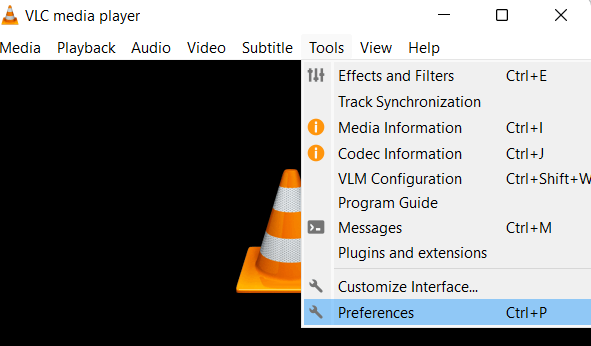
5단계: 기본 설정 창에서 아래와 같이 Interface 탭이 선택되어 있는지 확인하세요.
6단계: Playlists & Instances 섹션에서 아래와 같이 Continue Playing 옵션 드롭다운 목록을 클릭하세요.
7단계: 계속 재생 드롭다운 목록에서 항상을 선택하세요.
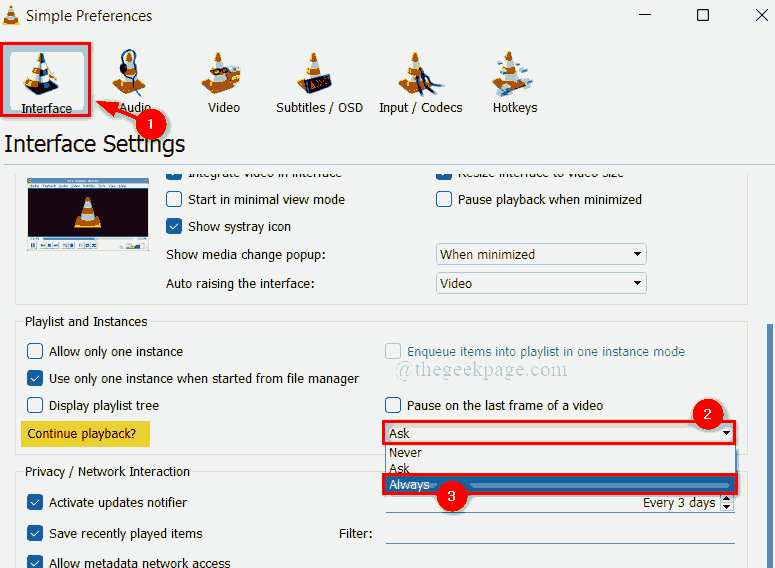
8단계: "항상"을 선택한 후 아래 이미지와 같이 "기본 설정" 창 하단에 있는 "저장" 버튼을 클릭하세요.
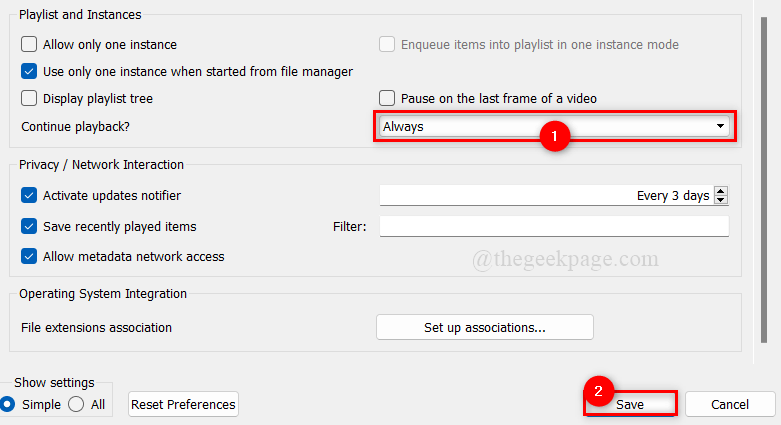
9단계: 완료되면 VLC 미디어 플레이어를 닫습니다.
그렇습니다. 비디오를 닫으면 이제 계속 재생됩니다. _ _ _
위 내용은 VLC 미디어 플레이어에서 재개 재생을 활성화하는 방법의 상세 내용입니다. 자세한 내용은 PHP 중국어 웹사이트의 기타 관련 기사를 참조하세요!

핫 AI 도구

Undresser.AI Undress
사실적인 누드 사진을 만들기 위한 AI 기반 앱

AI Clothes Remover
사진에서 옷을 제거하는 온라인 AI 도구입니다.

Undress AI Tool
무료로 이미지를 벗다

Clothoff.io
AI 옷 제거제

AI Hentai Generator
AI Hentai를 무료로 생성하십시오.

인기 기사

뜨거운 도구

메모장++7.3.1
사용하기 쉬운 무료 코드 편집기

SublimeText3 중국어 버전
중국어 버전, 사용하기 매우 쉽습니다.

스튜디오 13.0.1 보내기
강력한 PHP 통합 개발 환경

드림위버 CS6
시각적 웹 개발 도구

SublimeText3 Mac 버전
신 수준의 코드 편집 소프트웨어(SublimeText3)

뜨거운 주제
 7519
7519
 15
15
 1378
1378
 52
52
 81
81
 11
11
 54
54
 19
19
 21
21
 68
68


